Hur säkerhetskopieras WhatsApp-meddelanden från iPhone till PC
Har du viktiga WhatsApp-chattar som du vill spara eller behålla på din dator? Eller börjar din WhatsApp sakta ner på grund av din uppblåsta chatthistoria, du vill säkerhetskopiera WhatsApp-meddelanden till datorn och frigöra lite utrymme utan att förlora alla dessa minnen inuti?
Här i det här inlägget kommer du att presenteras för enenkelt sätt att säkerhetskopiera iPhone WhatsApp till PC. Följ denna guide för att se till att du kan ha en kopia av WhatsApp-meddelanden på din dator som kan visas när du vill.

Hur du säkerhetskopierar iPhone WhatsApp chattar till datorn
Som iPhone inte kan kommunicera direkt meddator, du behöver ett verktyg som heter UltData under säkerhetskopieringen. Mac-användare bör vända sig till Mac-versionen. Detta verktyg gör det inte bara möjligt för iPhone-användare att återställa iPhone-data utan gör det också möjligt att säkerhetskopiera iPhone WhatsApp till PC, du kan direkt kopiera WhatsApp-meddelanden från iPhone till dator. För att överföra iPhone WhatsApp-meddelanden till datorn, ladda ner programvaran till din dator först.
1) Anslut din iPhone till din dator med USB-kabel och starta UltData på din dator.
2) Välj "Återställ data från iOS-enheter" och skanna iPhone efter WhatsApp-meddelanden du vill säkerhetskopiera.
3) Efter skanning listas alla skannade filer på din iPhone enligt kategori. Klicka på "WhatsApp", så kan du förhandsgranska de skannade WhatsApp-meddelandena och välja de du behöver säkerhetskopiera.
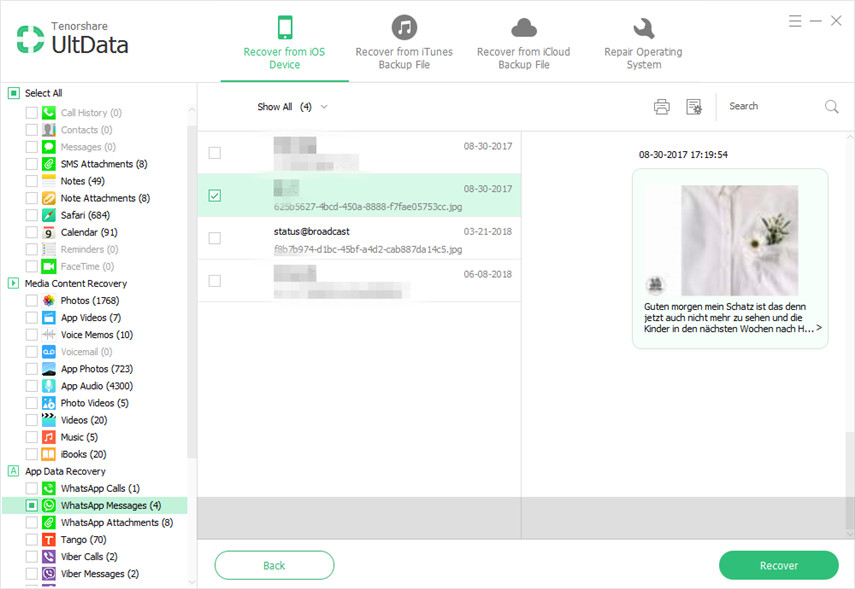
4) Välj en riktig filväg för att spara säkerhetskopian på din dator och klicka på "Återställ" -knappen.
Därefter säkerhetskopieras WhatsApp-chattkonvertering på din dator. Om du har andra filer som textmeddelanden, foton, kontakter, anteckningar etc. kan du också säkerhetskopiera dem för att beräkna med UltData.
Ytterligare tips: Hur du säkerhetskopierar Android WhatsApp-meddelanden till datorn
Ändå använder många människor Android-telefon. Stegen nedan beskriver hur du säkerhetskopierar Android WhatsApp-meddelanden till datorn.
1) Starta WhatsApp på din smartphone.
2) Från menyn trycker du på Inställningar> Chatinställningar> Backupkonversationer.

3) Slutligen kan du exportera din WhatsApp-chatthistoria. Gå till din chattskärm. Tryck och håll på en konversation. Välj "E-postkonversation". Ett e-postmeddelande kommer att komponeras med din chatthistorik bifogad som en .txt-fil.
OK, tillbaka till ämnet, om du använder iPhone och du har andra sätt att säkerhetskopiera WhatsApp-chats förutom att använda UltData, dela med oss i din kommentar.









